토렌트 클라이언트와 컨트롤러는 상당히안드로이드와 iOS에서 일반적이지만 Windows Phone 사용자는 지금까지 운이 좋지 않았습니다. 플랫폼에서 평판이 좋은 서비스에 대한 공식 클라이언트의 일반적인 결함이 있으며 토렌트 다운로더도 예외는 아닙니다. 그러나 BitTorrent가 마침내 출시되면서 더 좋은 것으로 바뀌기 시작한 것 같습니다. µTorrent Remote Windows Phone 용. 이 앱은 큰 이름을 가진 광택이있는 공식 고객 일뿐만 아니라 실제로 매우 유용합니다. µTorrent Remote를 사용하면 PC 또는 Mac 클라이언트의 거의 모든 측면을 원격으로 제어 할 수 있습니다. 이 앱을 사용하면 다운로드보기, 일시 중지 및 재개, RSS 피드보기 및 관리 또는 전화기에서 새 다운로드를 시작할 수 있으므로 다운로드 대기열에 새 토렌트를 추가하기 위해 집 컴퓨터로 돌아갈 필요가 없습니다. . µTorrent Remote는 토렌트에 이미지 파일이 포함 된 경우 사용자가 휴대폰에 사진을 저장할 수 있도록합니다.

시작하려면 리모컨을 활성화해야합니다µTorrent 데스크톱 클라이언트에서 액세스합니다. 이는 PC 용 µTorrent 3 및 Mac 용 µTorrent 1.5보다 최신 버전의 모든 응용 프로그램에서 수행 할 수 있습니다. 등록하려면 데스크탑 응용 프로그램의 설정 메뉴에 액세스하여 먼 탭. 을 체크 해봐 µTorrent Remote Access 활성화 상자. 컴퓨터 이름을 선택하고 암호를 설정하십시오. 보안 질문을 구성하라는 메시지가 표시되고, 일단 완료되면 바탕 화면 부분을 통과하게됩니다.
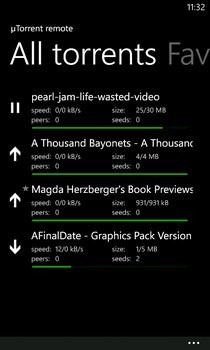
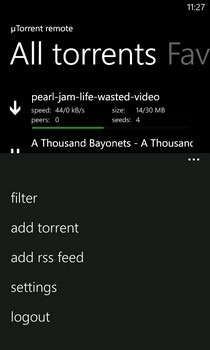
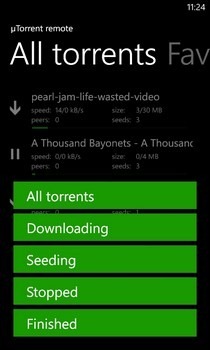
Windows Phone 앱에서 사용자 이름을 입력하고컴퓨터의 클라이언트에 액세스하기위한 비밀번호입니다. 현재 콘텐츠를 다운로드 중이거나 시드중인 모든 급류는 µTorrent Remote의 모든 급류 µTorrent Remote의 화면. 컴퓨터에서이 목록을 변경하면 장치에서 거의 즉시 미러링됩니다. 아이콘을 왼쪽으로 치거나 하단 막대의 옵션을 사용하여 목록에서 토렌트의 상태를 변경할 수 있습니다. 급류를 길게 눌러 삭제하거나 즐겨 찾기에 추가하십시오. 메인 화면 하단의 막대에는 유용한 설정이 많이 있습니다. 사용 가능한 필터를 적용하여 토렌트 목록을 정렬 할 수 있습니다. 필터 목록에는 다운로드 급류, 중지 된 급류 또는 시드중인 급류 만 볼 수있는 기능이 있습니다.
휴대 전화 브라우저에서 웹을 서핑 할 때 특히 좋은 급류를 만나면 URL을 급류를 추가 앱을 데스크탑에 추가하는 옵션고객의 다운로드 대기열 RSS 피드에도 비슷한 버튼이 있습니다. µTorrent Remote에는 서비스에서 설정 한 피드를보고 관리하기위한 별도의 메뉴가 있습니다.
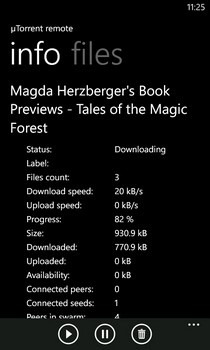
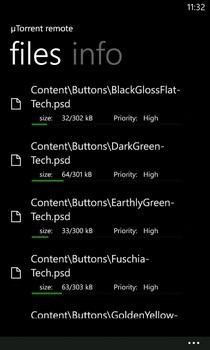
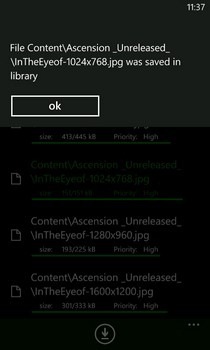
토렌트 및 피드 관리 기능 만µTorrent Remote가 적절한 앱으로 페깅되기에 충분했지만 앱에는 더 많은 기능이 포함되어 있습니다! 목록에서 특정 토렌트 파일을 누르면 현재 다운로드 또는 업로드에 대한 자세한 통계가있는 추가 메뉴가 표시됩니다. 그 외에도 다운로드중인 패키지 내에 존재하는 개별 파일 목록을 볼 수도 있습니다. 물론 이러한 파일의 대부분은 휴대 전화에서 사용되지 않지만 사진이 있으면 장치로 다운로드 할 수 있습니다. 파일을 선택하고 다운로드 버튼을 누르십시오. 이미지는 저장된 이미지 사진 허브의 앨범.
µTorrent Remote는 아직 베타 버전이므로 몇 가지 버그가 있습니다. 이 앱은 Windows Phone Store에서 무료로 제공됩니다.
Windows Phone 용 uTorrent Remote 다운로드













코멘트